テイクエンベロープの活用法 テイクエンベロープのコピー・ペースト
皆さんごきげんよう。まいまいです。
今回は音MAD制作に便利になるREAPERの機能である、テイクエンベロープの使い方等を紹介していきます。
テイクエンベロープとは何か、簡単に説明します。
テイクエンベロープとは、簡単に言うと、アイテムごとに音量やピッチ、エフェクトの設定値を時間変化させるREAPERの機能です。
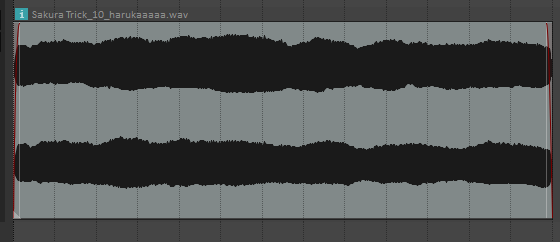
例えば、こんな素材を使って音が少しずつ小さくなるような音を出したいと思ったとします。
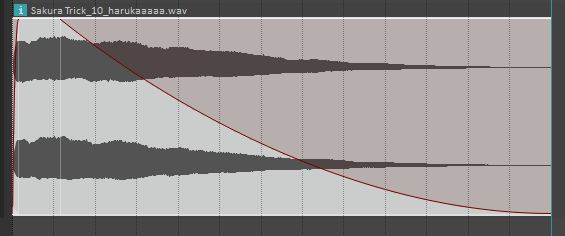
こんな感じに、フェードアウトを設定することも出来ますが、この方法では細かい操作が出来ません。(一旦大きくなってから小さくなる、など)
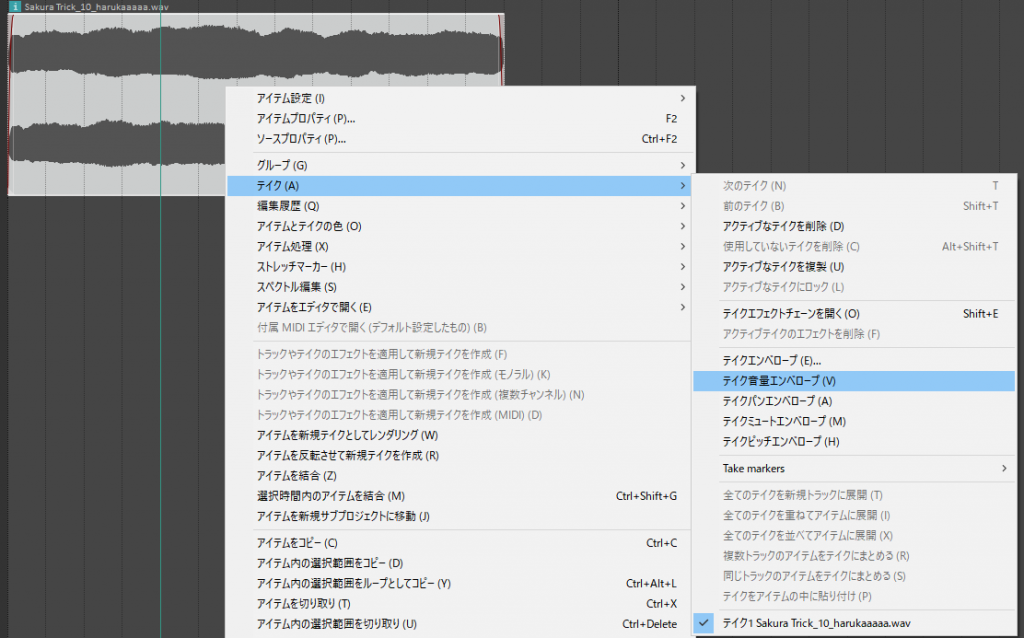
そんなときは、アイテムで右クリックをして、画像のようにテイク音量エンベロープをオンにします。
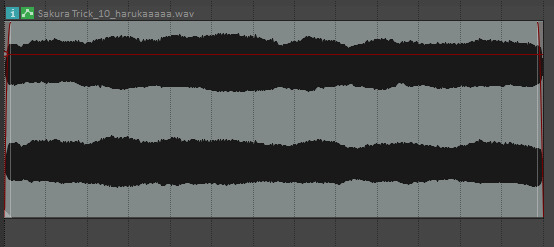
すると、アイテム上部にテイク音量エンベロープが表示されます。
あとはこれを思う通りに編集するだけです。操作方法は、トラックごとの音量の変化の設定

と同じです。
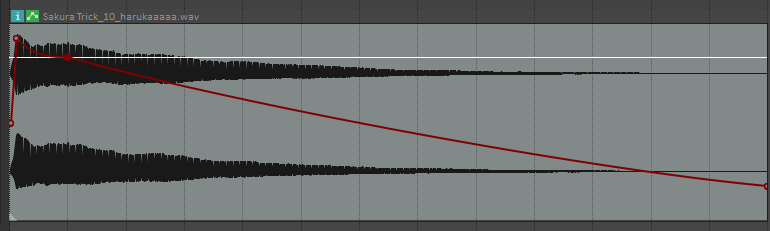
こんな感じに細かく設定できました。
テイクエンベロープでは音量以外にも、ピッチの変化やパン、エフェクトの設定を時間変化させることが出来ます。
エフェクトをテイクエンベロープで変化させるためには、
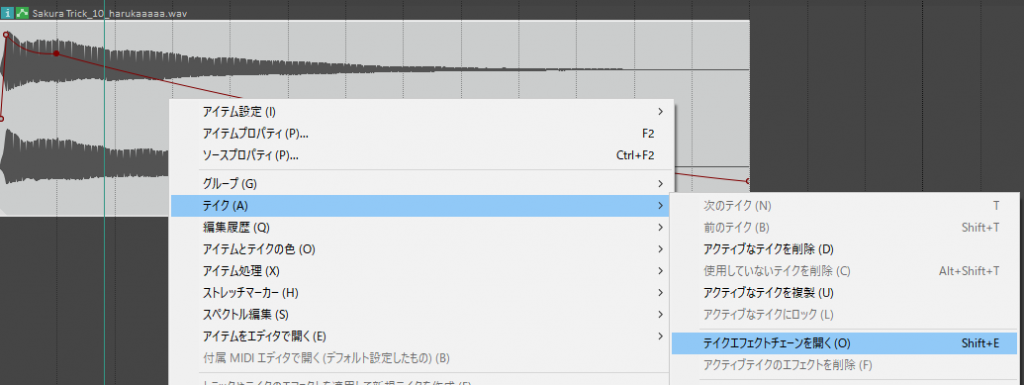
テイクエフェクトチューンからVSTを追加する必要があります。
VSTを追加したら
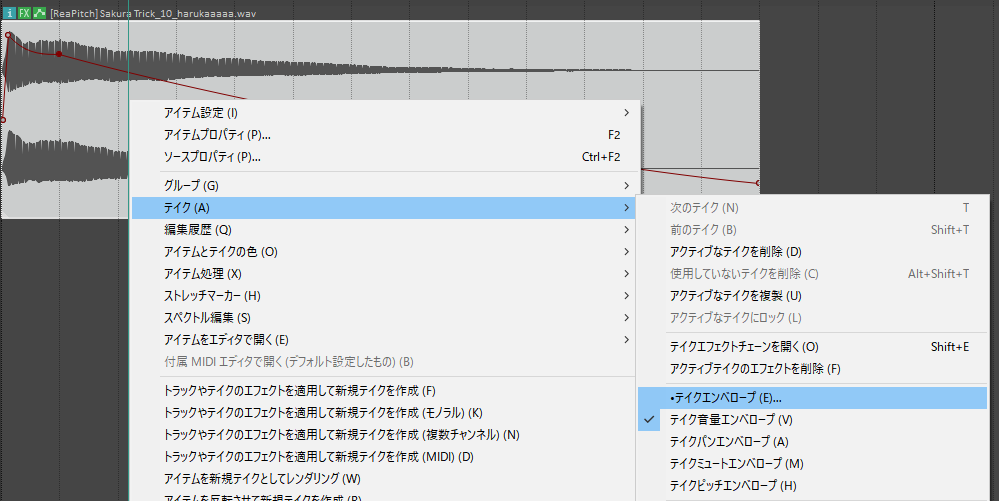
テイクエンベロープ…から
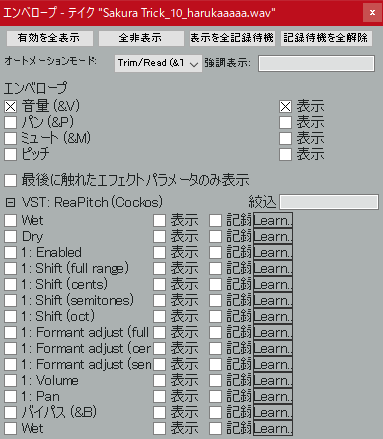
変化させたい項目を有効にしましょう。
さて、長々とテイクエンベロープの使い方を説明してきましたが、この記事の本題はここからです。
テイクエンベロープを設定したオブジェクトをコピー・ペーストすると、テイクエンベロープも一緒にコピーされます。
しかし、すでに配置してあるアイテム全てに後から同じテイクエンベロープを設定したい場合、単にコピー・ペーストするだけではテイクエンベロープのみをコピーすることは出来ません。
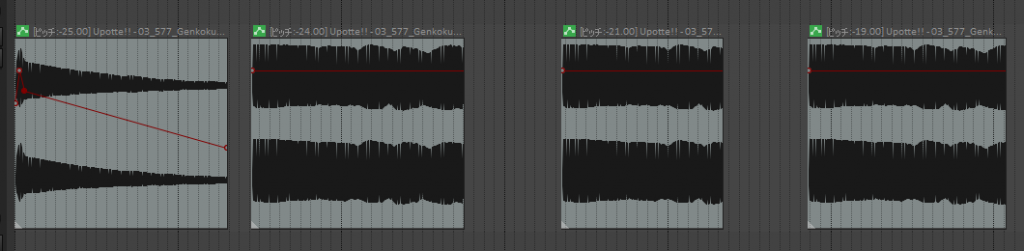
例えば、一番左のようなテイクエンベロープを右の3つのアイテムにコピーしたいとします。
一つ一つに設定していくのは時間の無駄、時間の無駄は敵です。
テイクエンベロープのコピーを数回の操作で行うために、ちょっと面倒な導入作業をしていきます。
大変だけどテイクエンベロープを多用する人にはきっと役立つと思います。
REAPERには、ユーザーが機能を拡張するために、ReaScriptという、スクリプト制御を追加する機能があります。
まず、https://reapack.com/にアクセスして、画面右側のDownloadsから環境にあったものを保存します。
保存したDLLをREAPERのリソースフォルダ(特に設定を弄っていなければC:\Users\[username]\AppData\Roaming\REAPERにあるはず。オプション->REAPERのリソースフォルダを開く(R)から開けます。)にある、UserPluginsフォルダにコピーします。
できたらREAPERを再起動しましょう。
続いてレポジトリ、とかいう奴を登録していきます。
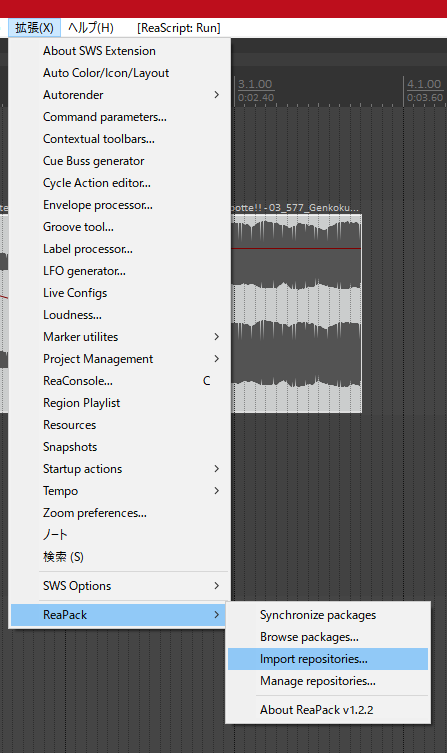
Reaperのメニューから、Import repositoriesを開きます。
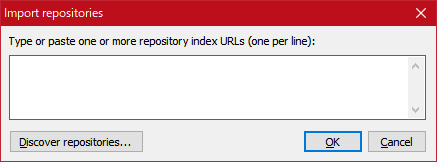
開かれたWindowに
https://github.com/ReaTeam/ReaScripts/raw/master/index.xmlを入力します。
(https://reapack.com/reposに他のレポジトリもあるので、いくつか登録しておくと便利かもしれません)
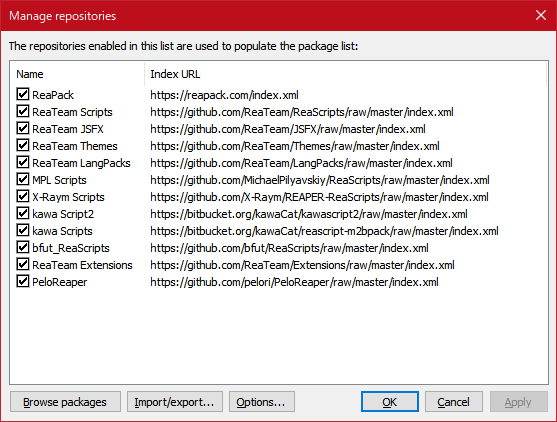
レポジトリが登録できたら、次はBrowse packagesを選択します。
動画の通り、全てを選択し、右クリックでInstall allし、Applyしましょう。
これでインストール完了です。
今回使うスクリプトは、
spk77_Copy take volume envelope from selected take to other takes in same group.lua
です。
メニューからアクションリストを開き、
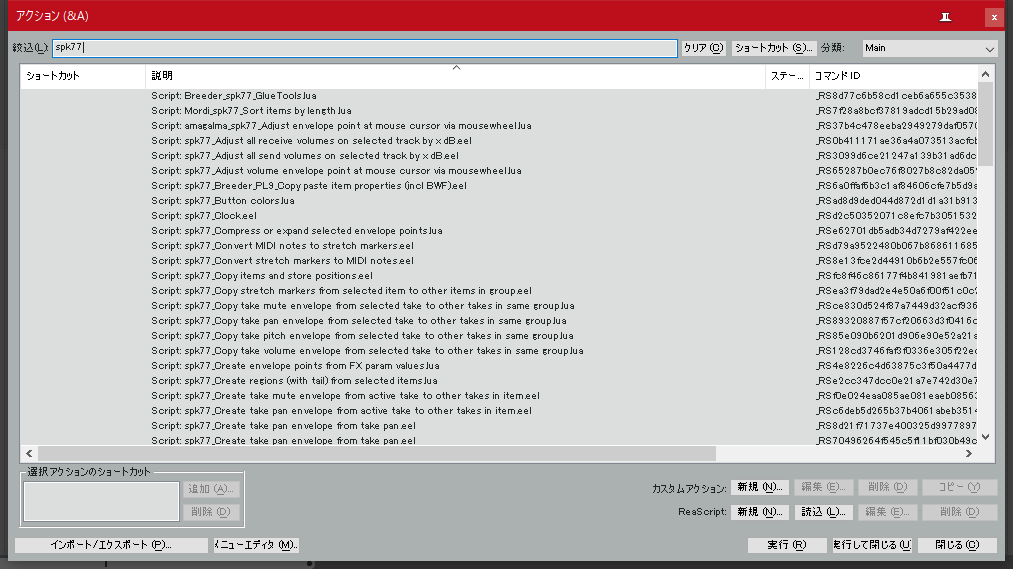
spk77で検索すると出てきます。(出てこなければインストールに失敗しています)
使い方は、
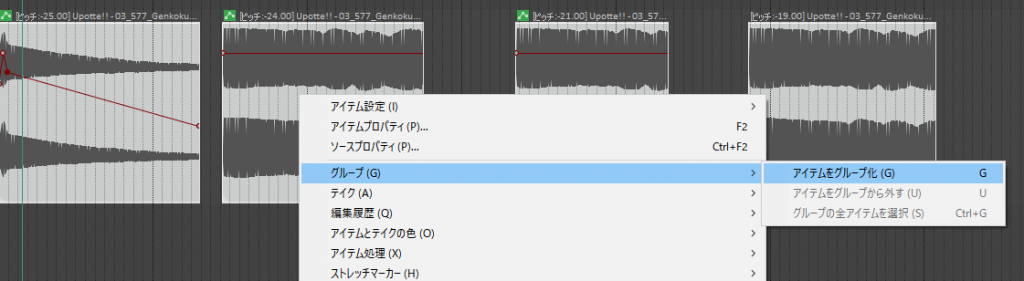
まず、テイクエンベロープをコピーしたいアイテムをすべて選択し、グループ化します。
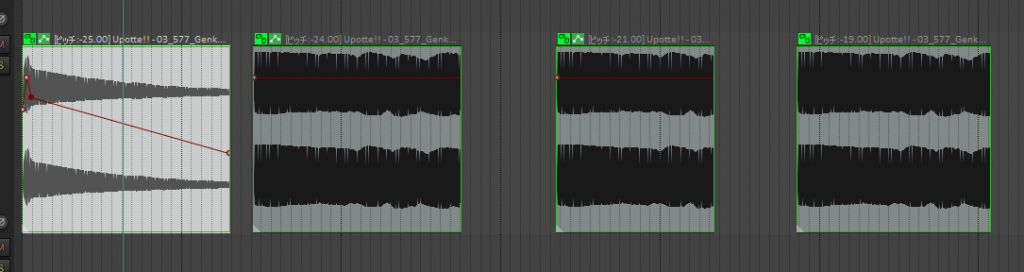
次にテイクエンベロープを設定したアイテムを選択し、スクリプトを実行します。
これで完了です。
この方法ではVolume、Pan、Pitchしかコピーできません。
他のテイクエンベロープをコピーする方法は現時点で発見できませんでした。
適用するたびにアクションリストを開くのも大変ですので、ツールバーに登録すると良いかもしれません。
スクリプトで自動生成したアイテム群に適用するときに活用できると思います。
今回の記事は以上です。
ノシ
ツイート
コメントする?